삼성페이 ATM 사용기
이전에는 우리은행 계좌에서만 가능했었던 ATM 출금/입금 기능이 제 주거래 은행인 신한은행에서도 지원되기 시작하여 사용해 보았습니다.
삼성 페이를 지원하는 기기 찾기
모든 기기에서 삼성 페이를 지원하는 것이 아니므로 지원되는 기기를 먼저 찾아야 합니다. 다음과 같이 우측 NFC 태그 인식부에 ‘Samsung Pay’ 문구가 기재되어 있어야 합니다.
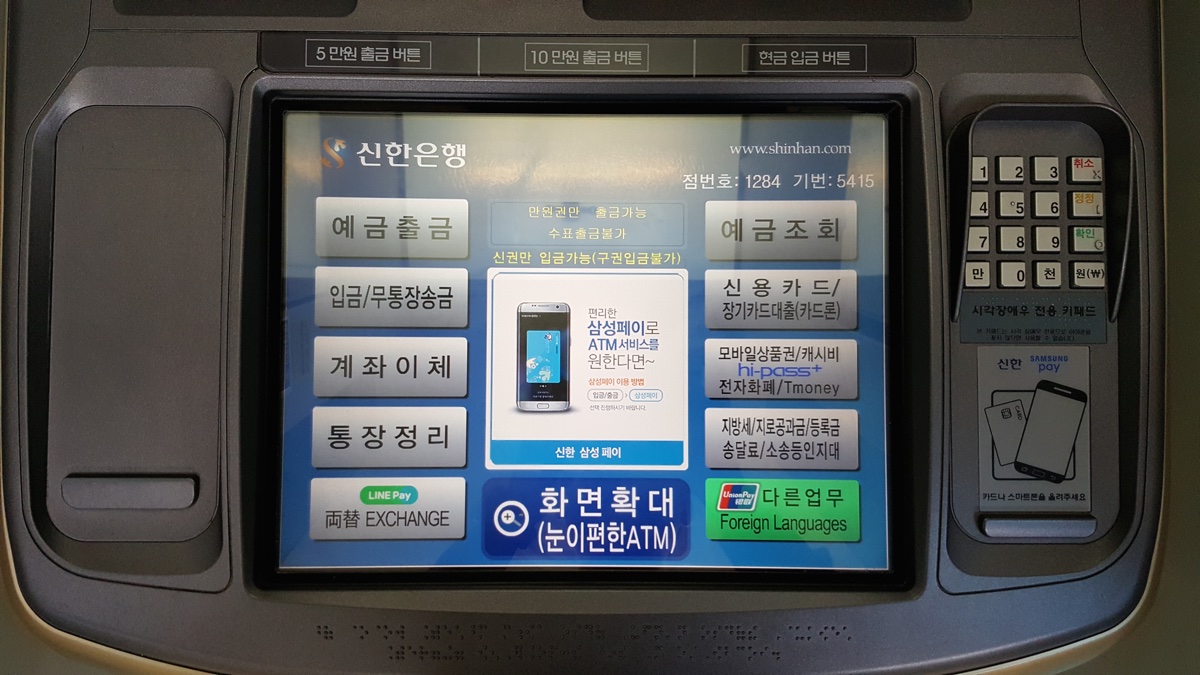
다음과 같이 NFC 태그 인식부에 ‘Samsung pay’ 문구가 없다면 삼성페이가 지원되지 않을 가능성이 높습니다. (ATM 화면 내 삼성페이 광고가 있어 될 줄 알았는데, 지원하지 않더군요)
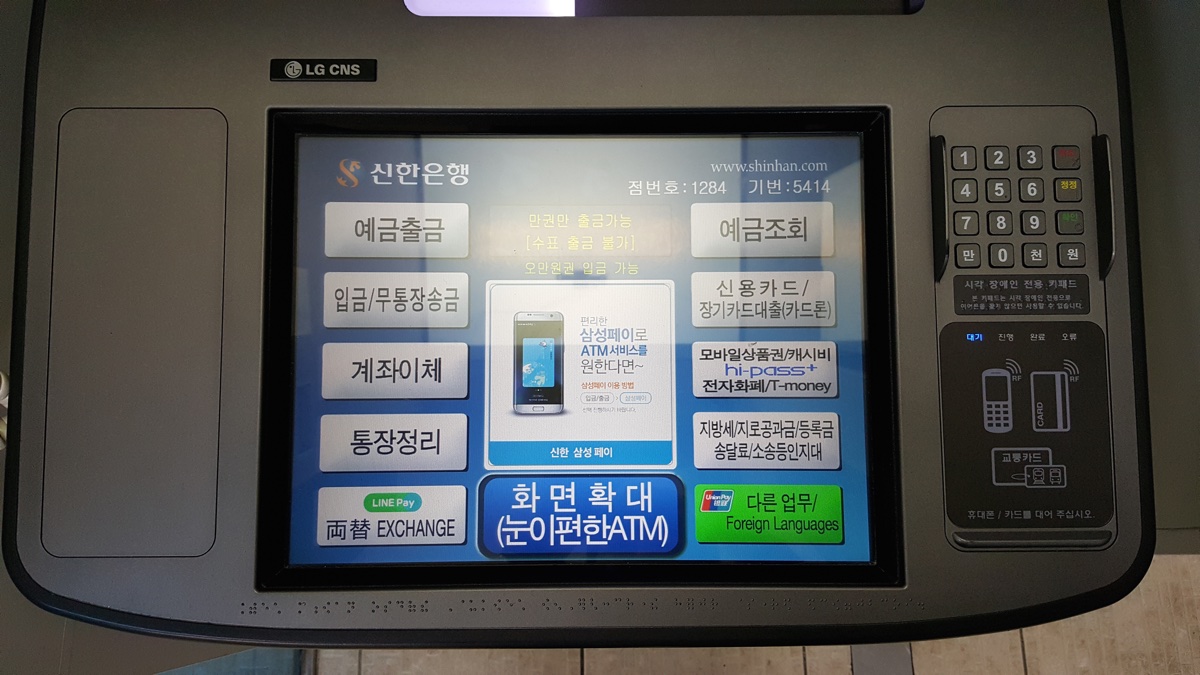
삼성페이 앱에서 출금 준비하기
삼성페이 앱에서 등록한 계좌를 선택하면 다음과 같이 입/출금 및 이용 내역을 조회할 수 있는 메뉴가 표시됩니다.
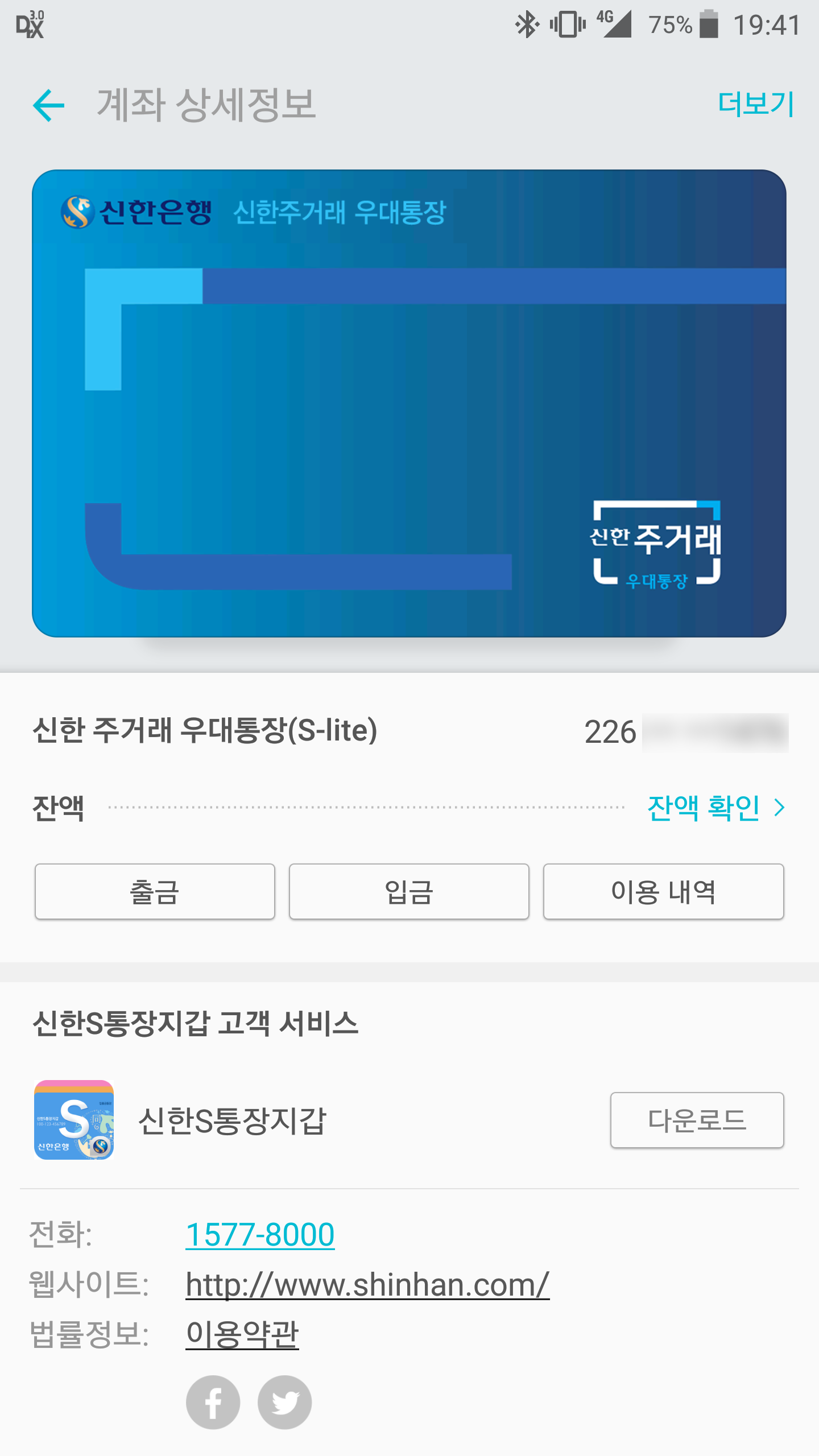
‘출금’을 선택하면 다음과 같이 출금액 및 기타 옵션을 선택할 수 있습니다. 출금은 최대 50만원까지 가능합니다.
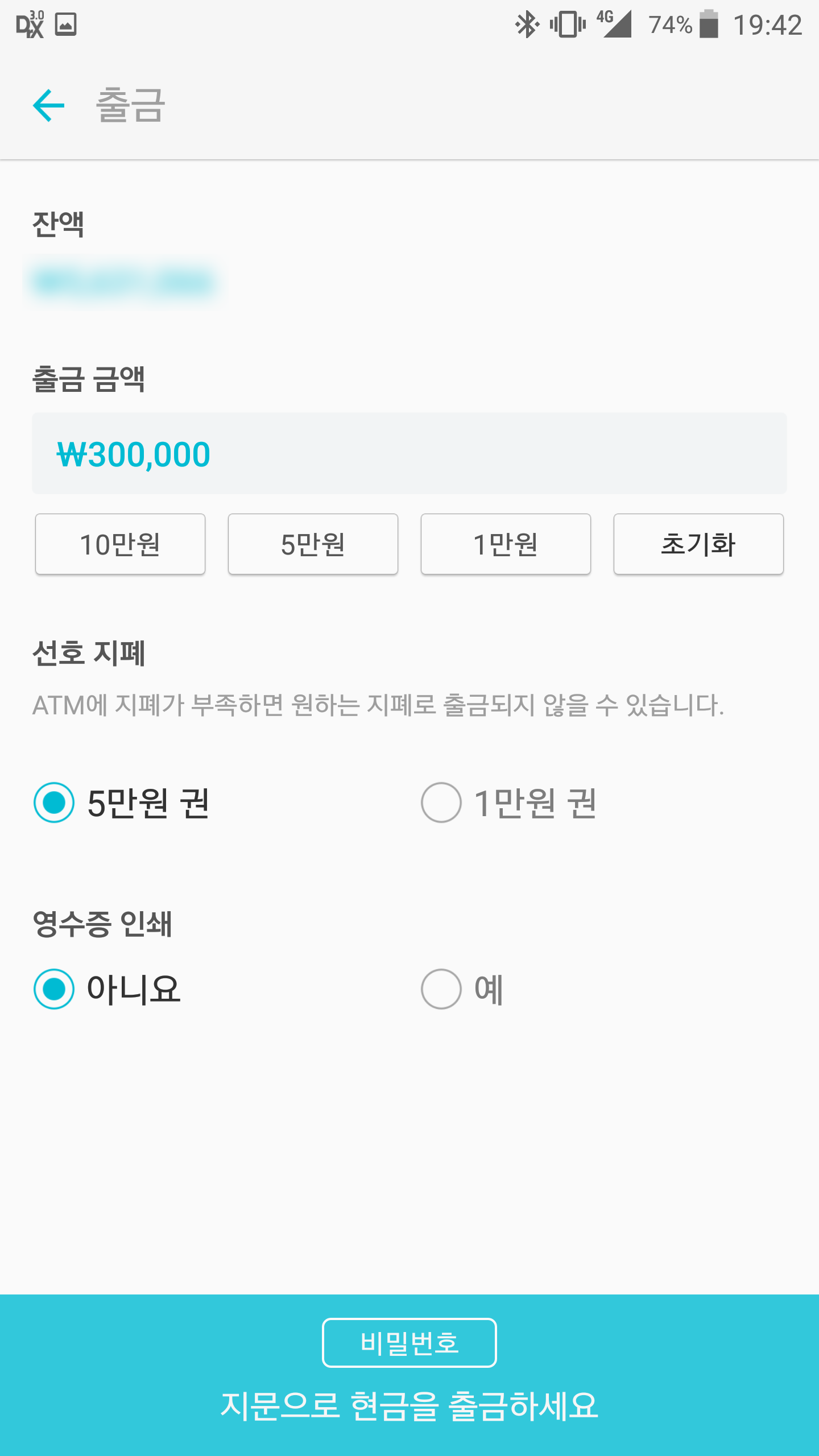
모든 정보 입력이 완료되었다면, 정보가 입력된 상태로 휴대폰을 잠시 두고 ATM을 조작하여 출금 절차를 진행합니다.
ATM에서 출금하기
ATM의 ‘출금’ 버튼을 누른 후, ‘삼성페이’ 메뉴를 선택해야 합니다. (처음에는 ‘휴대폰’ 메뉴를 눌러서 태그를 시도했으나 지원되지 않았습니다)
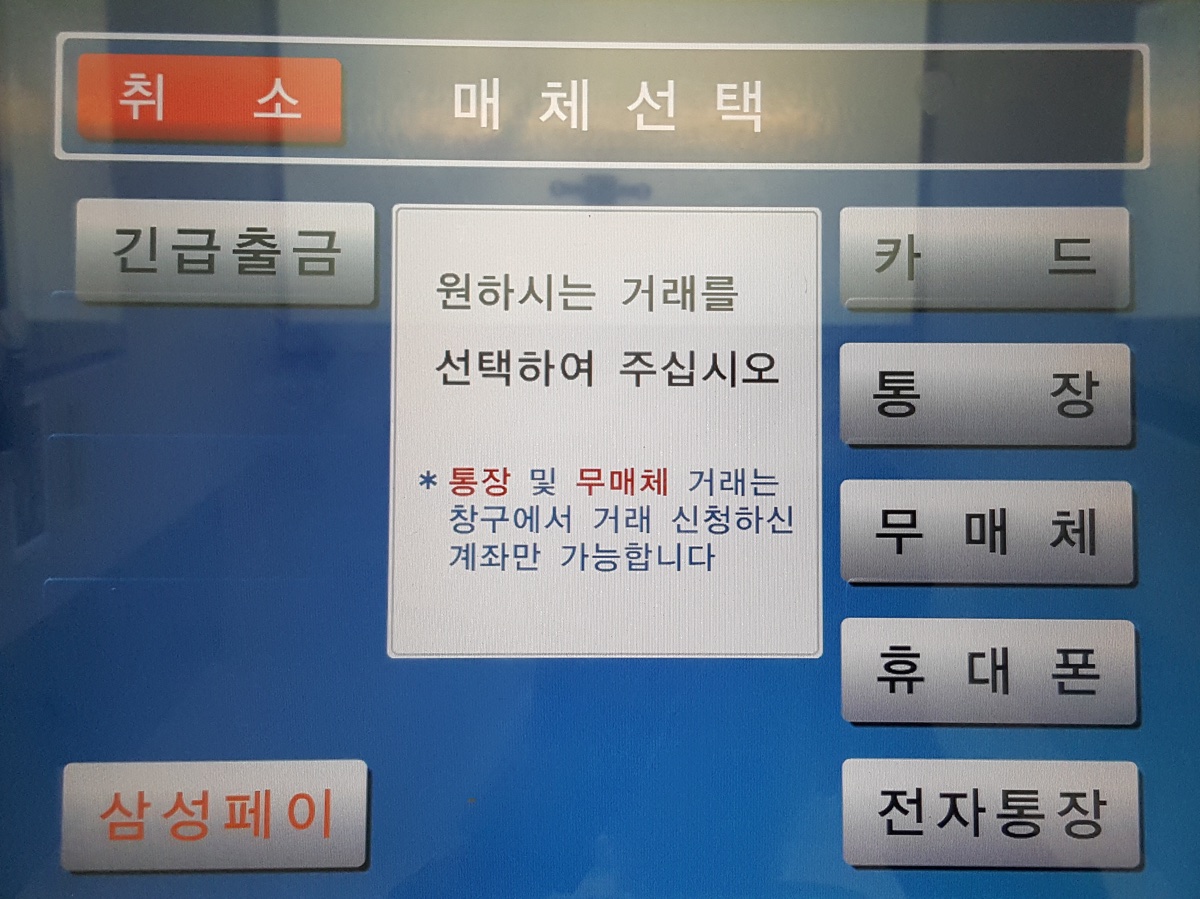
삼성페이 메뉴를 선택하면 다음과 같이 휴대폰을 NFC 인식부에 접촉하라는 메시지가 표시됩니다.
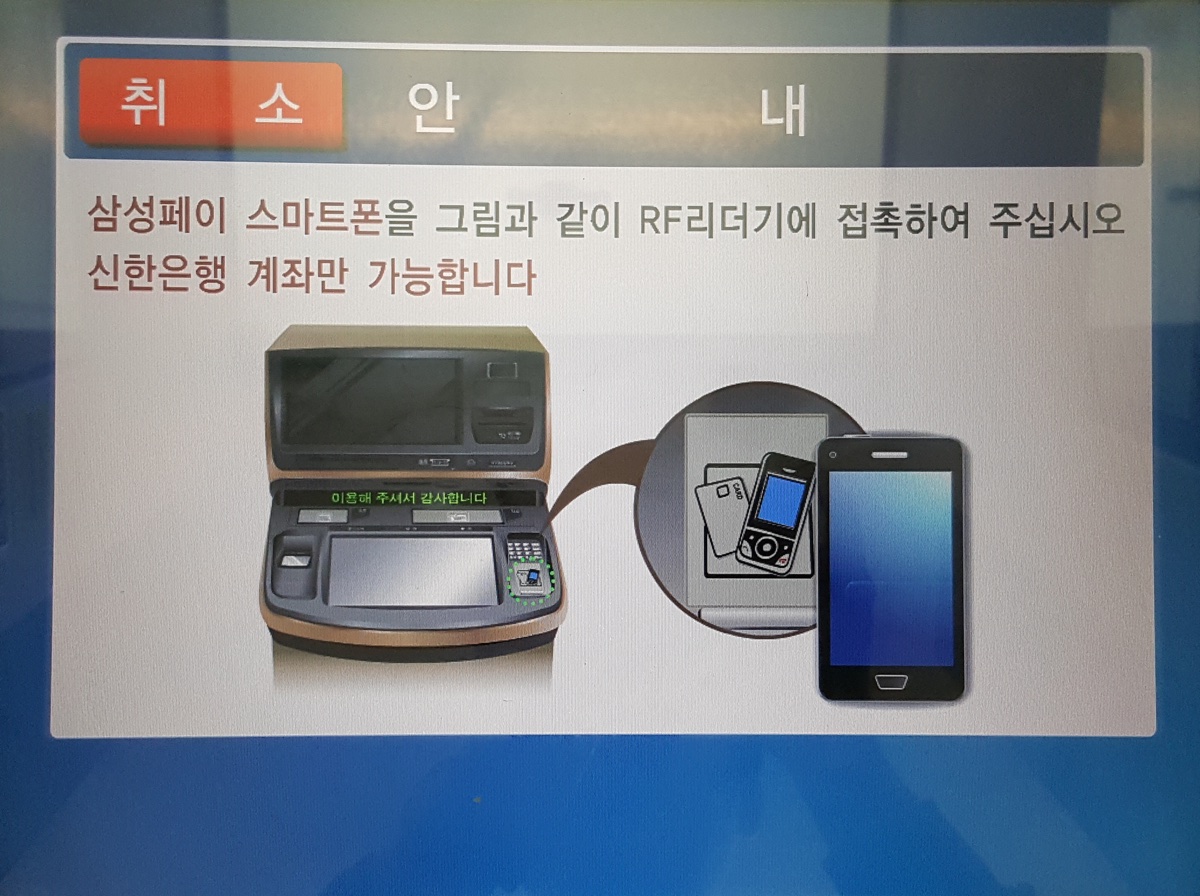
앞에서 휴대폰을 통해 출금 금액 및 절차가 지정하였으므로, 지문이나 비밀번호만 입력하면 다음과 같이 거래 준비 상태로 진입합니다.
이 상태에서 ATM의 NFC 인식부에 휴대폰을 대면 거래가 진행됩니다.
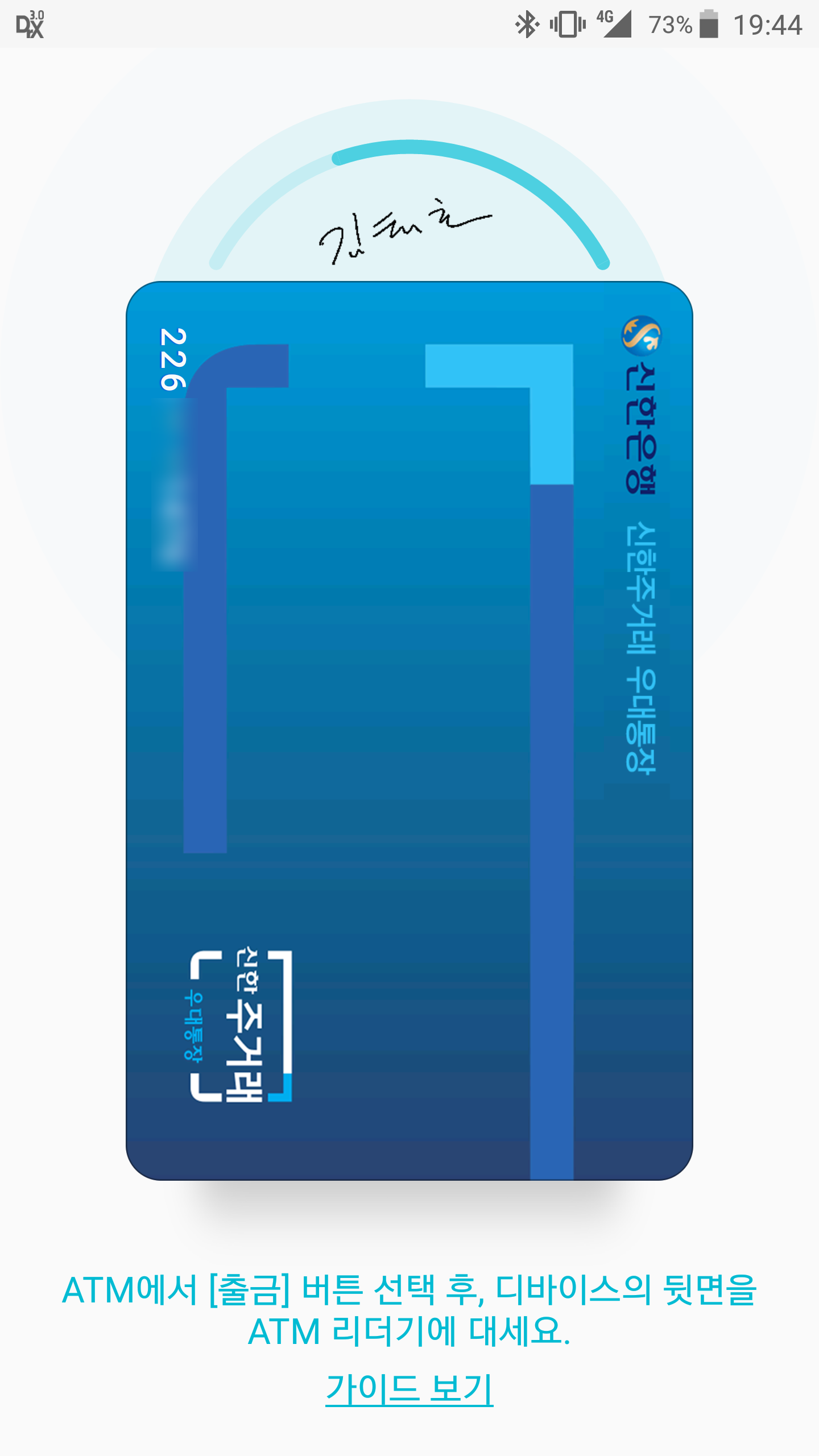
휴대폰을 태그하면 다음과 같이 거래 확인 화면이 표시됩니다. 여기부터는 기존의 카드 및 통장을 사용한 거래 방식과 동일합니다.
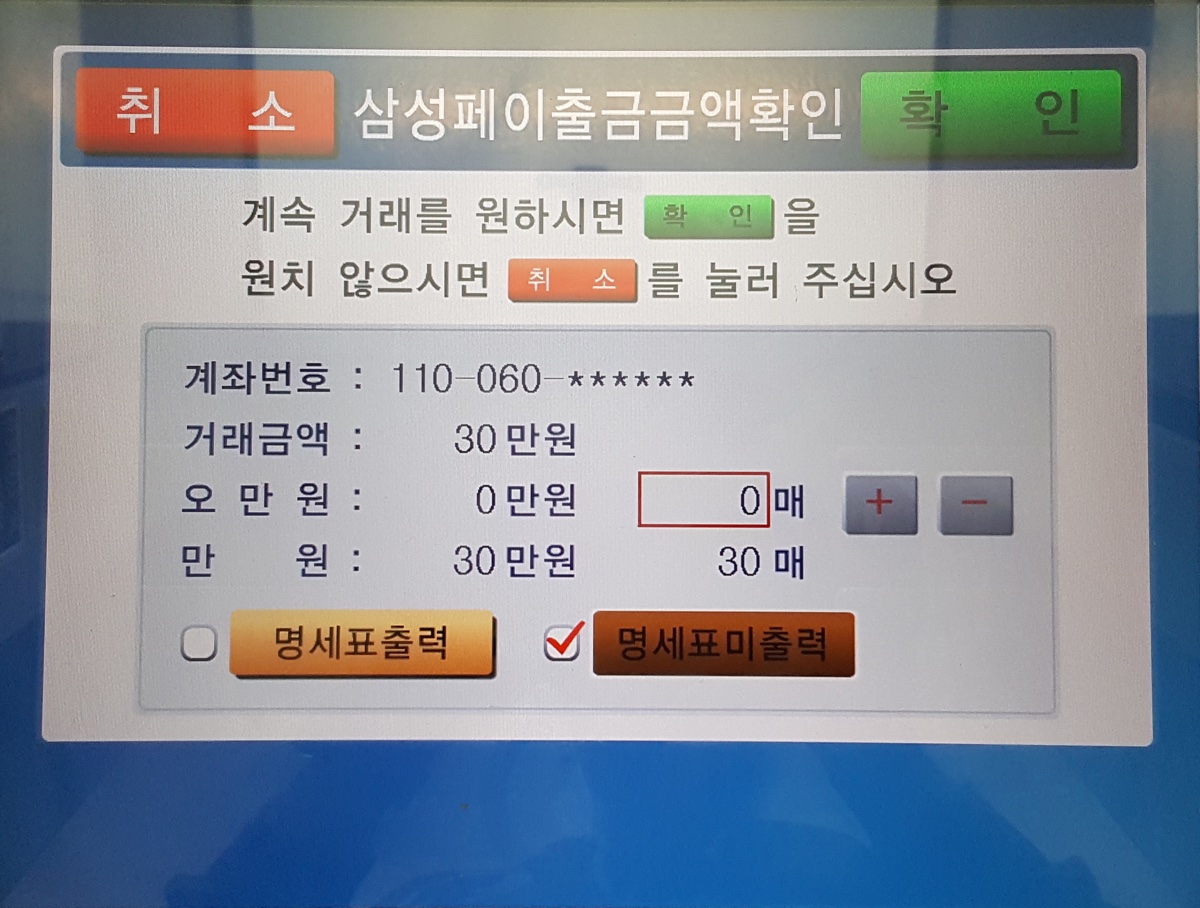
카드가 없을 땐 편리하지만, 아쉬운 점도 있다
여러 벌의 신용카드를 모두 가지고 다니는 번거로움을 줄여주는 삼성 페이의 특징으로 본다면, 계좌와 연결된 카드를 별도로 가지고 다니는 사람들에겐 꽤 유용할 것으로 보입니다.
하지만, 저 같은 경우에는 항상 가지고 다니는 신용카드에 은행 계좌가 연결되어 있어 큰 이점이 되진 않을 것 같습니다.
또한, 거래 절차상에서 아쉬운 점이 있습니다.
삼성페이 앱에서 출금액 및 인증을 완료한 후 ATM의 태그 인식부에 휴대폰을 대기만 하면 바로 거래 확인 화면으로 진행되면 좋을텐데, 현재는 출금 메뉴를 선택한 후 진행해야 하기에 기존에 ATM에서 진행하던 작업 (비밀번호 및 금액 입력)을 휴대폰에서 대신 하는 정도입니다.
그리고 심플 페이에서 계좌를 선택했을 때도 삼성페이 앱을 켜서 절차를 진행하는 것과 동일하게 출금액을 입력하고 계좌 비밀번호를 입력하는 절차를 거쳐야 합니다.
계좌 비밀번호를 입력하는 절차는 생략할 수 없다 치더라도, 심플 페이를 통해 출금을 할 경우 기본값으로 금액을 설정할 수 있도록 지원한다면 조금 더 간편하게 사용할 수 있을 것 같습니다.
Update: 우리은행은 신한은행과 달리 태그만 하면 출금이 가능하다고 합니다. 은행마다 차이가 조금씩 있나보네요.